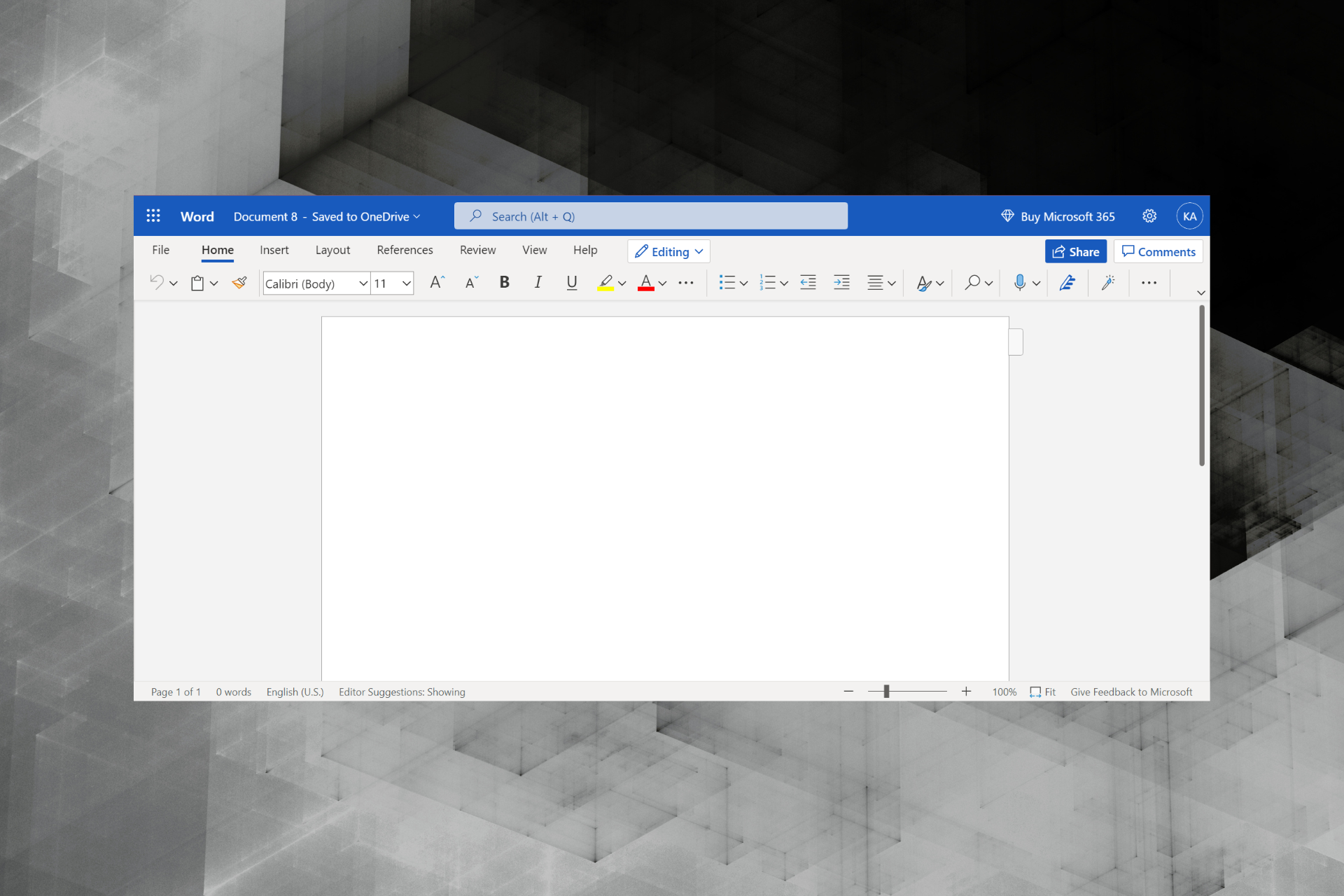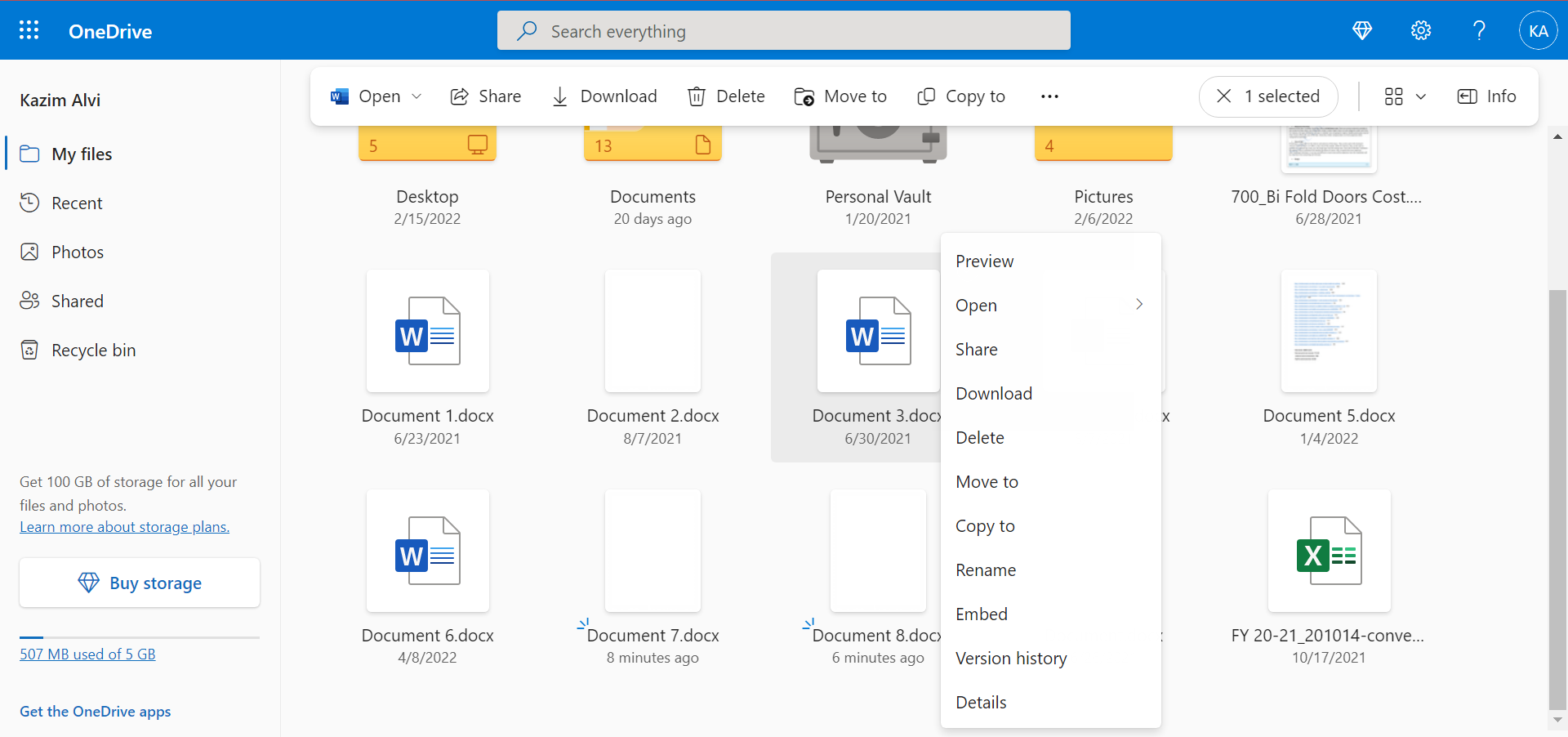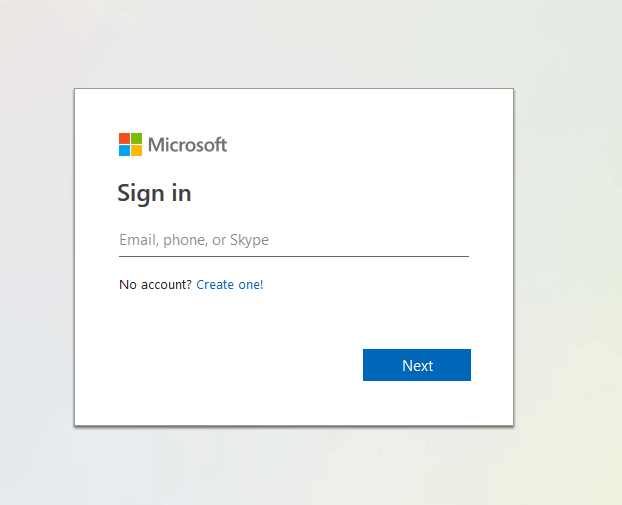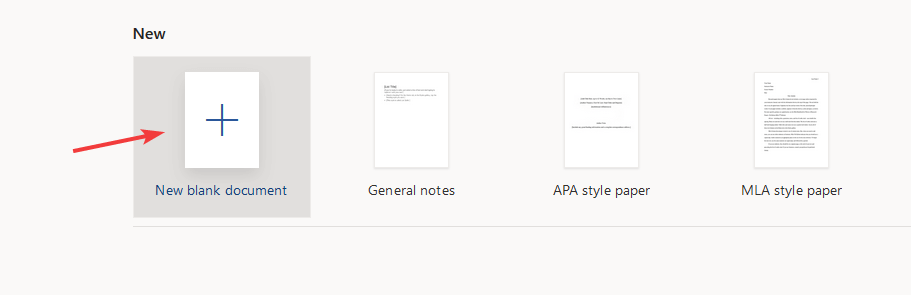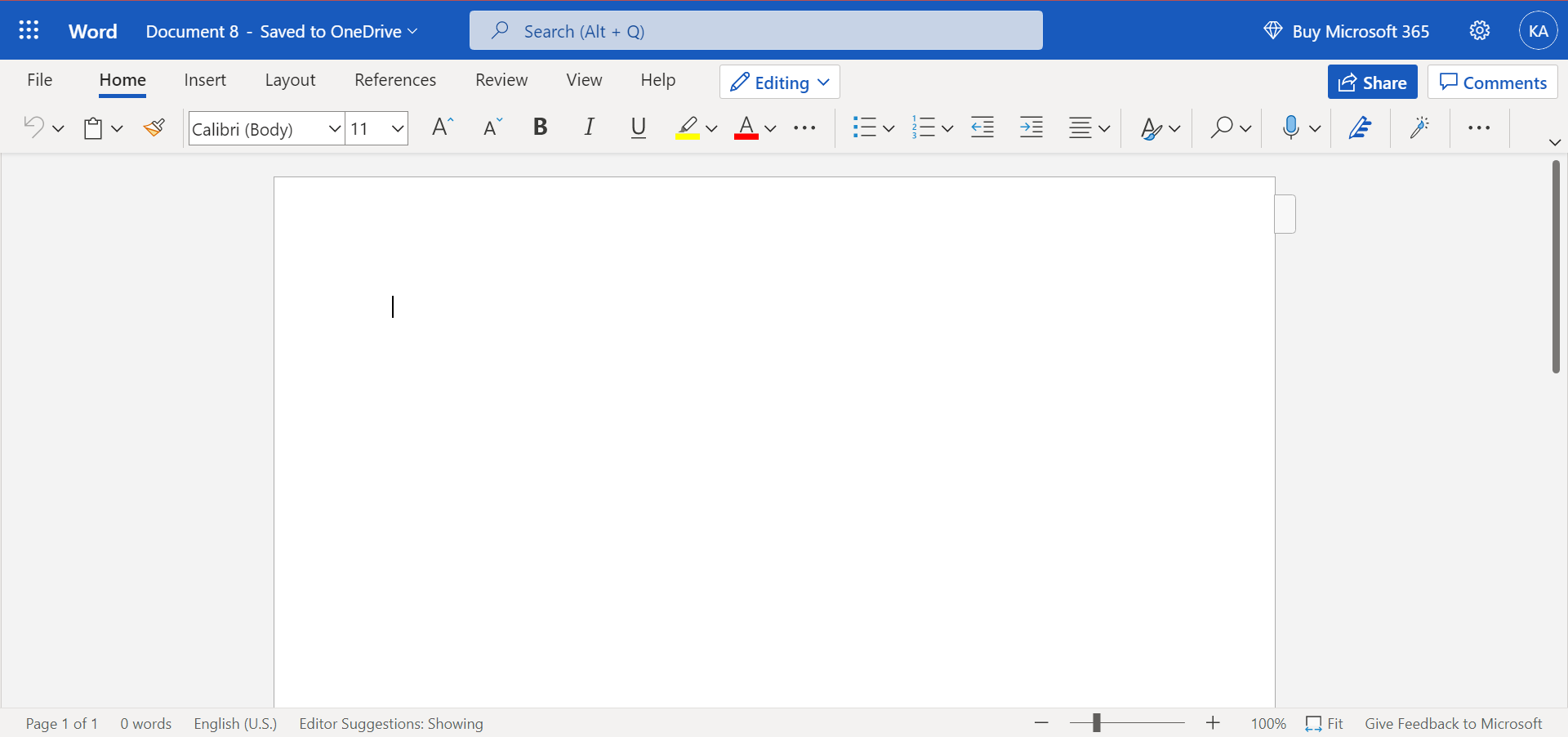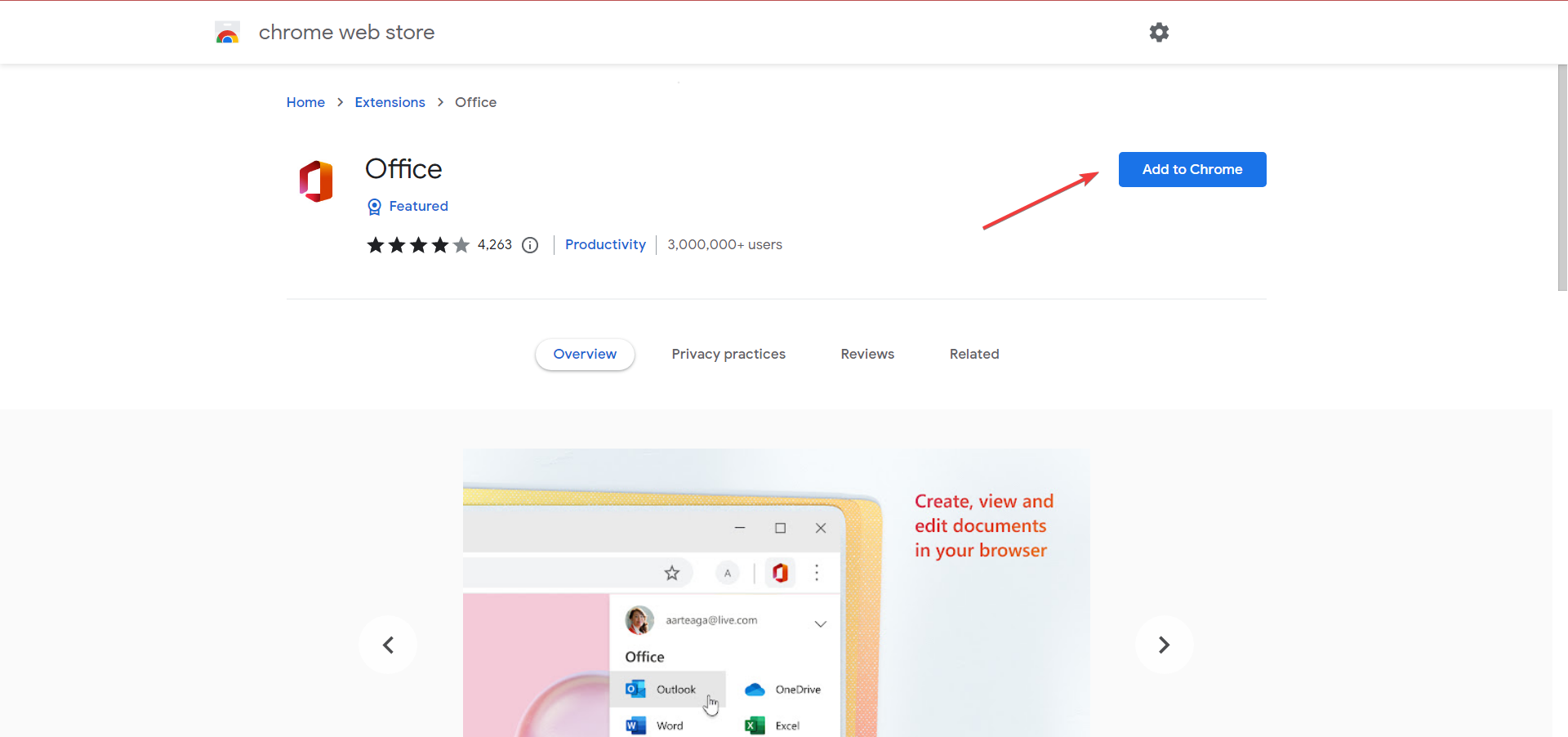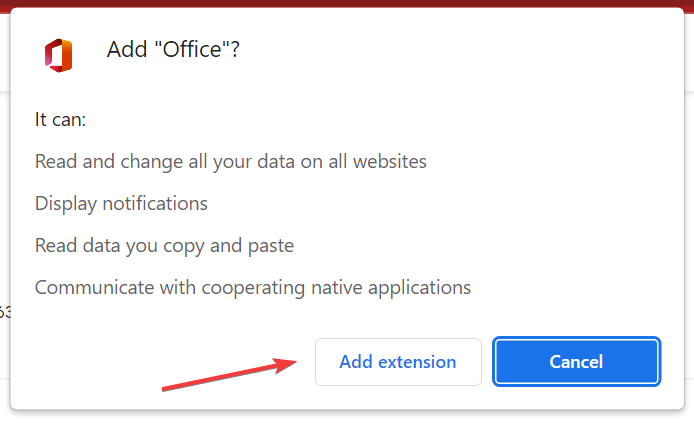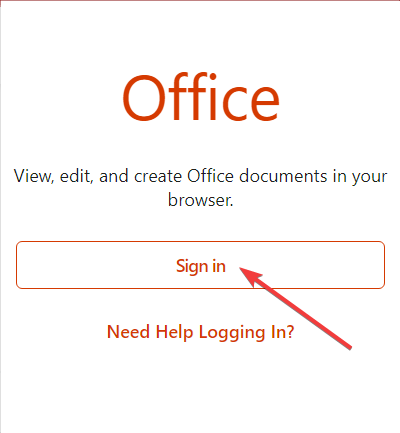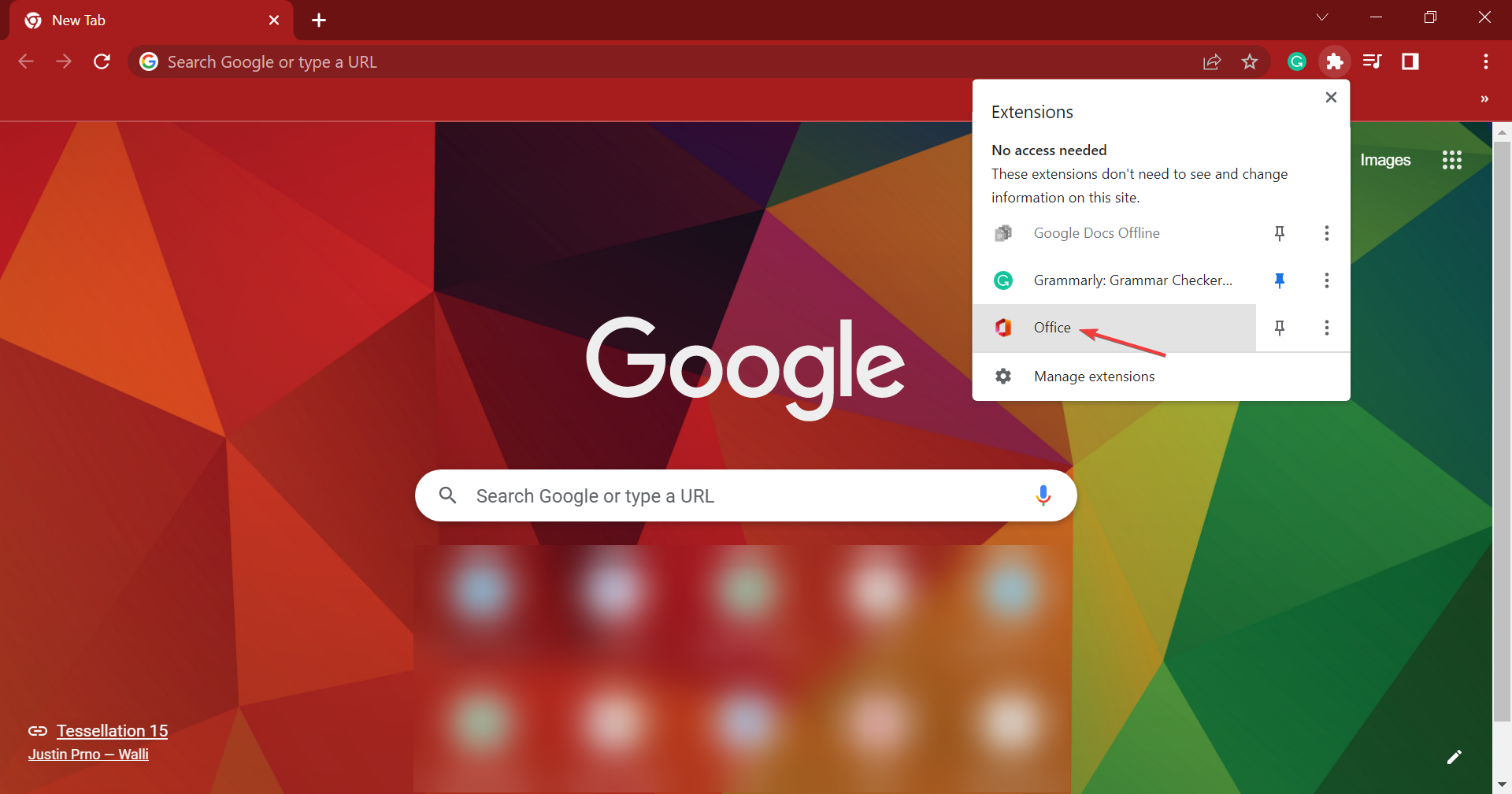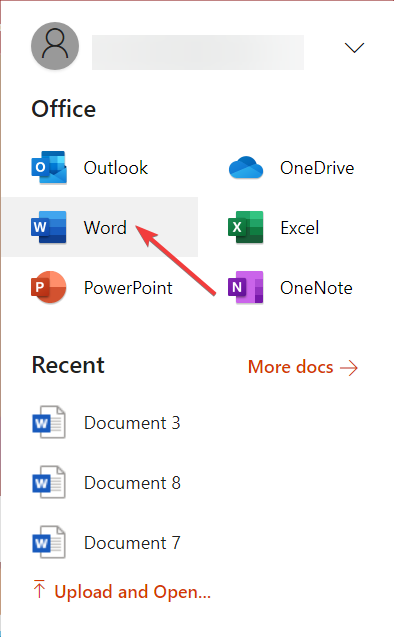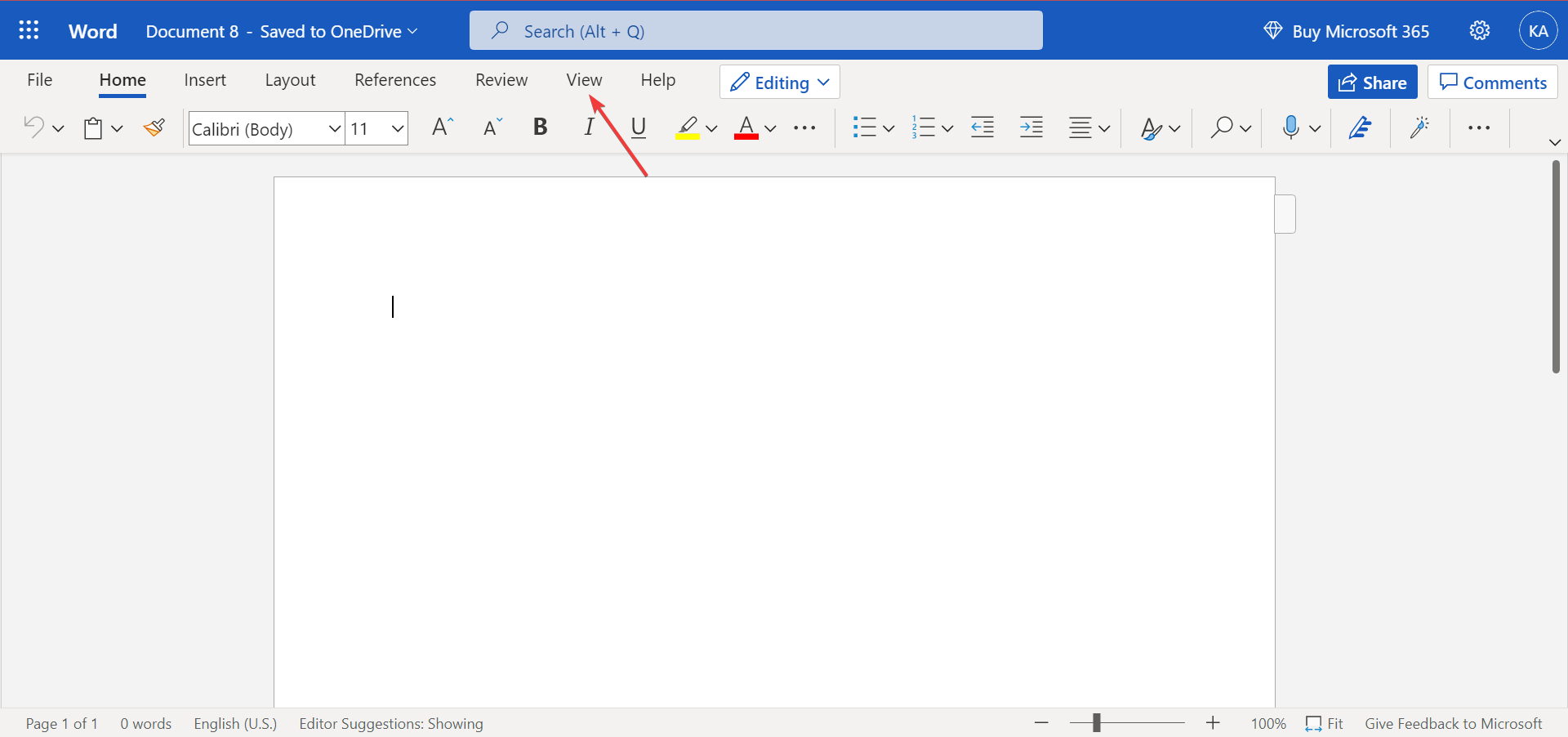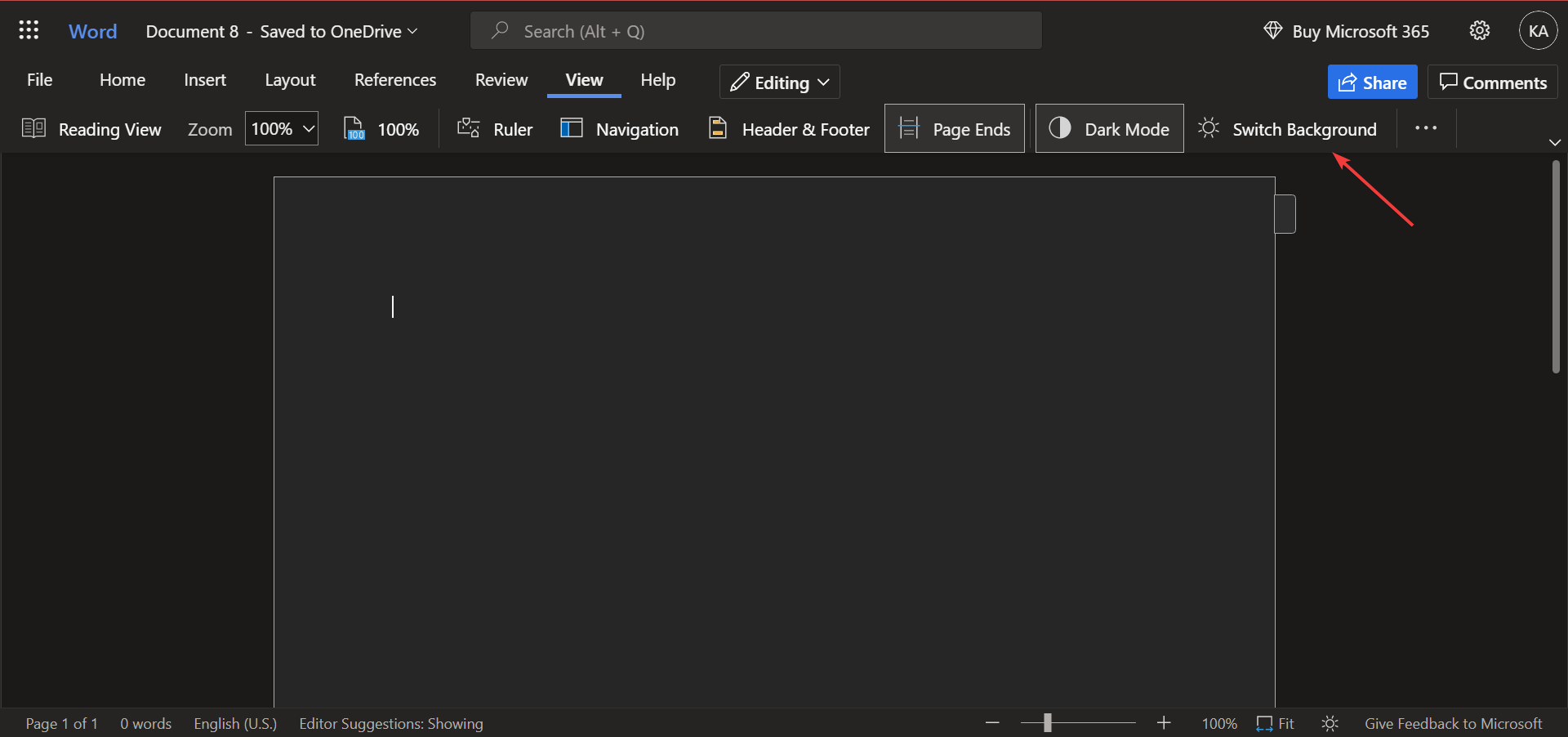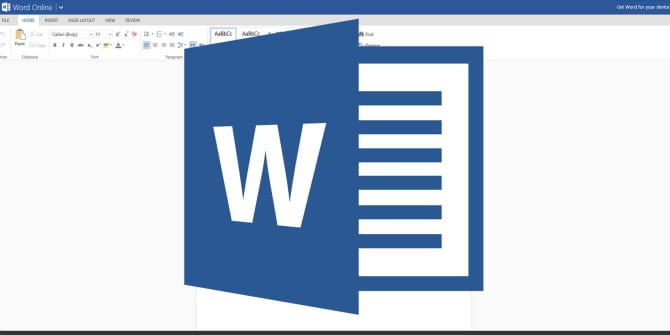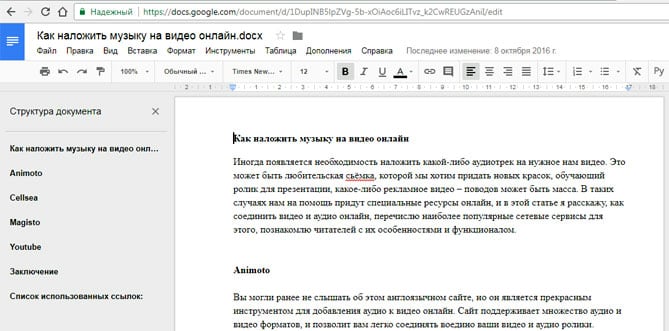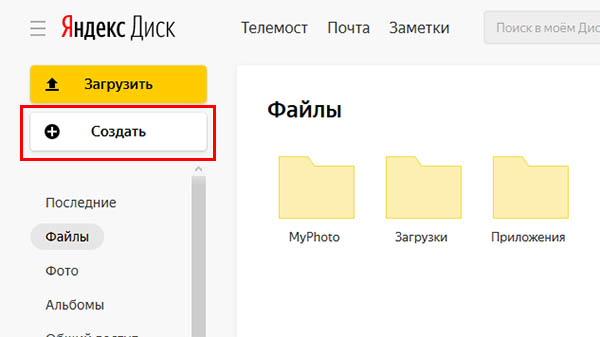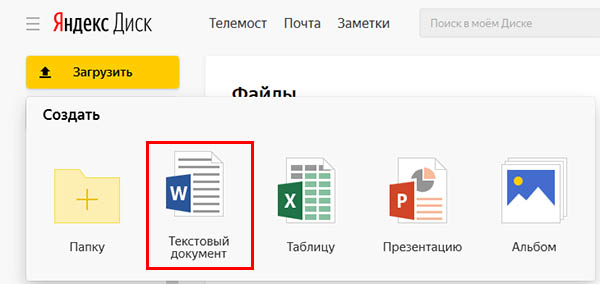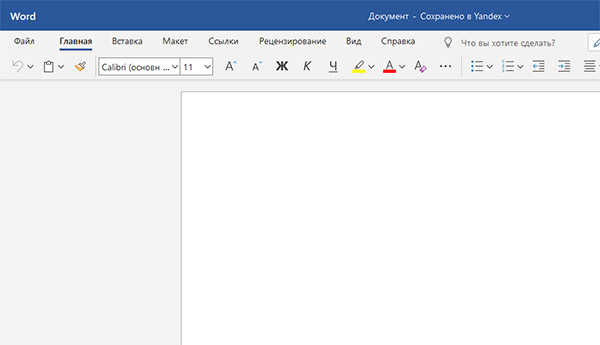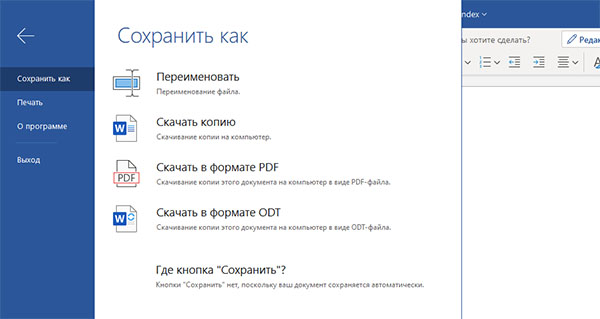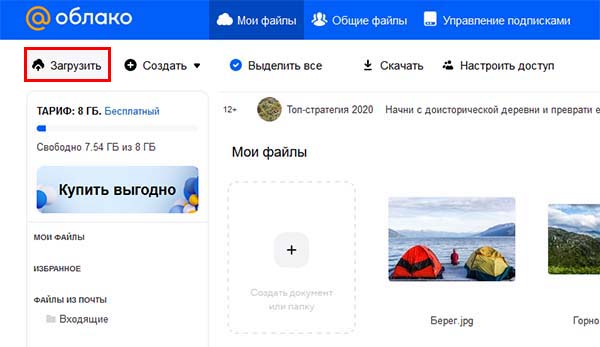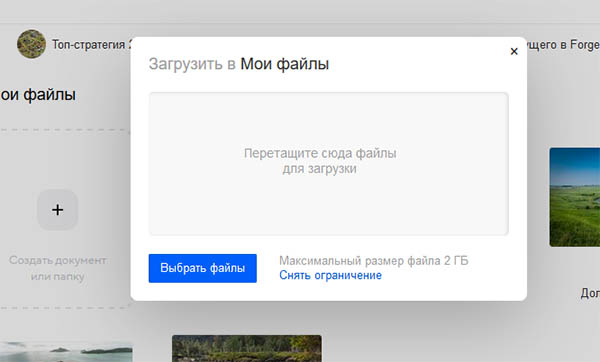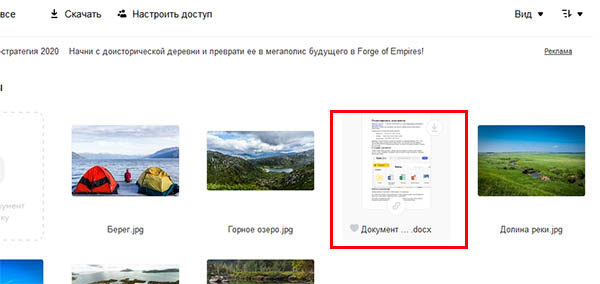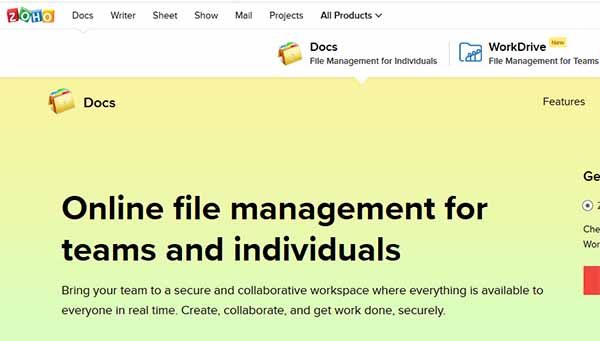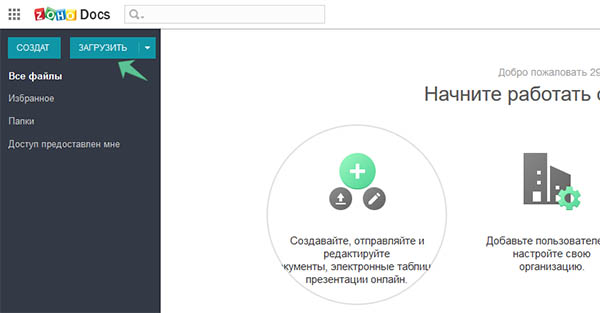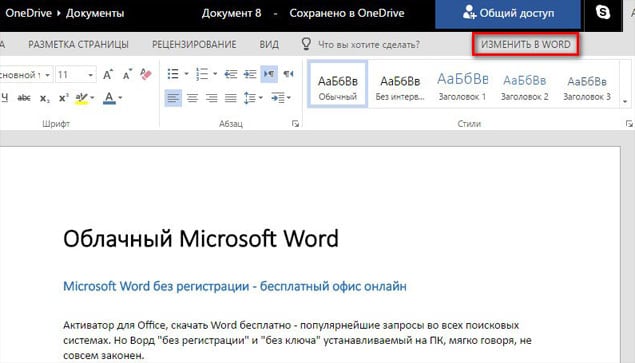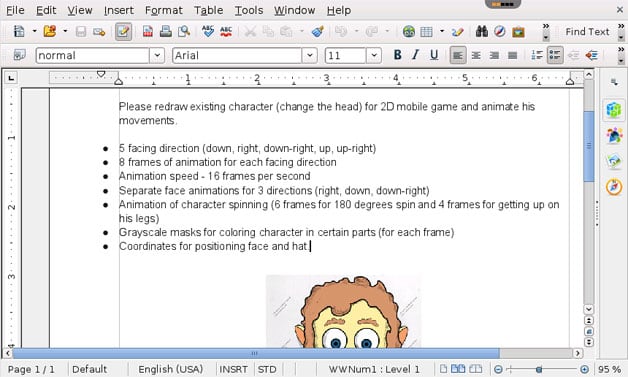Примечание: Приложения и службы Microsoft 365 перестанут поддерживать Internet Explorer 11 с 17 августа 2021 г. Подробнее. Internet Explorer 11 является компонентом операционной системы Windows, и корпорация Майкрософт обязуется следовать политике жизненного цикла продукта, в котором он установлен. Пользователям, использующим Internet Explorer, рекомендуется перейти на новый Microsoft Edge.
Для поддержания надлежащего уровня безопасности и функциональности не забывайте вовремя обновлять браузер. Все современные браузеры должны обновляться автоматически, включая новые Microsoft Edge, но убедитесь, что в браузере включены автоматические обновления. Microsoft Edge и Internet Explorer будут получать обновления через Центр обновления Windows; очень важно устанавливать эти обновления по мере их доступности.
Настольные компьютеры и ноутбуки
Для оптимальной работы с Office в Интернете используйте последние версии указанных ниже браузеров.
Windows 11: Новая версия Microsoft Edge, Mozilla Firefox, или Google Chrome
Windows 10: новая версия Microsoft Edge, Microsoft Edge устаревшая версия, Mozilla Firefox или Google Chrome
Windows 8.1 или 7 (SP1): новый Microsoft Edge, Firefox или Chrome
Mac OS X (10.10 и более поздняя версия): новая версия Microsoft Edge, Apple Safari 10+ или Chrome
Linux:: Office в Интернете работает в новом Microsoft Edge, Firefox и Chrome на Linux, но некоторые функции могут быть недоступны.
Если в вашей организации для доступа к старым веб-приложениям и службам используется Internet Explorer 8 или Internet Explorer 9, рекомендуем рассмотреть возможность оценки режима IE для нового Microsoft Edge.
Устройства с iOS
Вместо этого рекомендуется использовать мобильные приложения Office. Их также можно найти в Apple App Store.
Если вы используете более старую версию iOS, которая больше не поддерживает мобильные приложения Office, Safari — лучший браузер для Office в Интернете на iOS, но некоторые функции могут быть недоступны.
Примечание: Office в Интернете больше не поддерживается в Safari 9 или более старых версиях.
Android
В настоящее время в Android нет браузеров, официально поддерживаемых Office в Интернете. Вместо этого рекомендуется использовать приложения Office для Android. Их также можно найти в магазине Google Play.
Другие устройства
Большинство функций Office в Интернете будут работать в браузере Microsoft Edge на Hololens или XBox One.
Надстройки Office
В следующей таблице показано, какой браузер используется для различных платформ и операционных систем с надстройками Office.
Предупреждение: Отключение Internet Explorer в средах, перечисленных в таблице ниже, приведет к прекращению работы надстроек Office. Корпорация Майкрософт выполнить обновление до более новой версии Microsoft 365, чтобы отказаться от использования Internet Explorer 11.
Какой браузер / движок браузера используют надстройки Office?
Итак, я пытаюсь приступить к разработке надстроек Office 365 (ранее — приложений для Office), и мне было интересно, какой браузер или движок браузера Office использует при рендеринге вашего приложения. Я пробовал использовать JavaScript navigator.appCodeName и navigator.appName , но из-за описанной проблемы здесь делает этот метод бесполезным. Какой браузер или движок используют надстройки Office для рендеринга приложений?
1 ответ
Это зависит от того, где используется Office. Если это на рабочем столе Windows, надстройки Office используют Internet Explorer для загрузки размещенной веб-страницы в Office. Для iOS он будет полагаться на собственный элемент управления WebView. Если в Office Online, он будет использовать iframe в песочнице, в каком бы браузере вы ни открывали Office Online.
Если вы пытаетесь определить, в каком браузере запущен Office, я считаю, что вам подойдет анализ строки пользовательского агента.

romanbakukin4
+15
Решено
1 год назад
Информатика
Студенческий
Отметьте все браузеры
1. Microsoft word
2. Internet explorer
3. Maicosoft outlook
4. Opera
5. Mozilla firefox
Смотреть ответ
Ответ
5
(1 оценка)
1
nessahossler691
1 год назад
Светило науки — 119 ответов — 0 раз оказано помощи
4,5,2
знаю только эти )))))
Удачи!!!)
(1 оценка)
Ответ
0
(0 оценок)
0
alekseevazlata6
1 год назад
Светило науки — 5 ответов — 0 раз оказано помощи
Ответ:
5,4,2 это все браузеры 
(0 оценок)
Остались вопросы?
Задай вопрос
Найди нужный
Новые вопросы по предмету Математика
C++В массиве Х(N) найти количество элементов, которые меньше значениясреднего арифметического элементов массива. Найти номер минимальногоположи …
будь ласка допоможіть
Вопрос что не так с кодом? #include #include using namespace std; int main() {double k, x, i, m, Y; double e=1; for(int i=1; i<=3; i++) …
ВИКОНАТИ ЗАВДАННЯ ПАСКАЛЬ 2. Серед 10 введених чисел непарні замінити 0, парні залишити без змін. (зразок – програма на знаходження максимуму с …
ПОМОГИТЕ СРОЧНО НУЖНО ДАМ 100 БАЛЛОВ
Using a dedicated extension can streamline the whole process
by Milan Stanojevic
Milan has been enthusiastic about technology ever since his childhood days, and this led him to take interest in all PC-related technologies. He’s a PC enthusiast and he… read more
Updated on July 26, 2022
Fact checked by
Alex Serban
After moving away from the corporate work-style, Alex has found rewards in a lifestyle of constant analysis, team coordination and pestering his colleagues. Holding an MCSA Windows Server… read more
- Microsoft Word is one of the most used applications from the Microsoft Office suite.
- In case you didn’t know, you can use Word in your web browser, and in today’s article, we’re going to show you how to do that.
- Also, discover how to switch to Dark Mode in Word’s online editor.
- Easy migration: use the Opera assistant to transfer exiting data, such as bookmarks, passwords, etc.
- Optimize resource usage: your RAM memory is used more efficiently than in other browsers
- Enhanced privacy: free and unlimited VPN integrated
- No ads: built-in Ad Blocker speeds up loading of pages and protects against data-mining
- Gaming friendly: Opera GX is the first and best browser for gaming
- Download Opera
In order to create Word documents, you don’t have to use Microsoft Office. In fact, you can easily create Word documents in your web browser.
Microsoft offers a web version of most of the Office apps for enhanced accessibility and accessing these is incredibly simple.
In today’s article, we’re going to show you all the ways to access Word in a browser.
Quick Tip:
Word Online is available in all web browsers, but for the best results, you might want to use Opera. The browser is light on your resources, thus allowing you to multitask easily.
Even more, it is built on the Chromium engine, and it can also work with Chrome extensions. Regarding tab management, you can easily search for open tabs or even organize your tabs into workspaces.

Opera
Available for all platforms and devices with quick access to Word Online.
How can I access Word documents offline?
You can’t access the web version of Office or Microsoft Word offline because it’s not developed to accessed without an Internet connection. The files here are synced to OneDrive and are automatically updated.
Though, you can download a document from from the Word Online Editor, and use the Microsoft Word app installed on the computer to access and edit the documents.
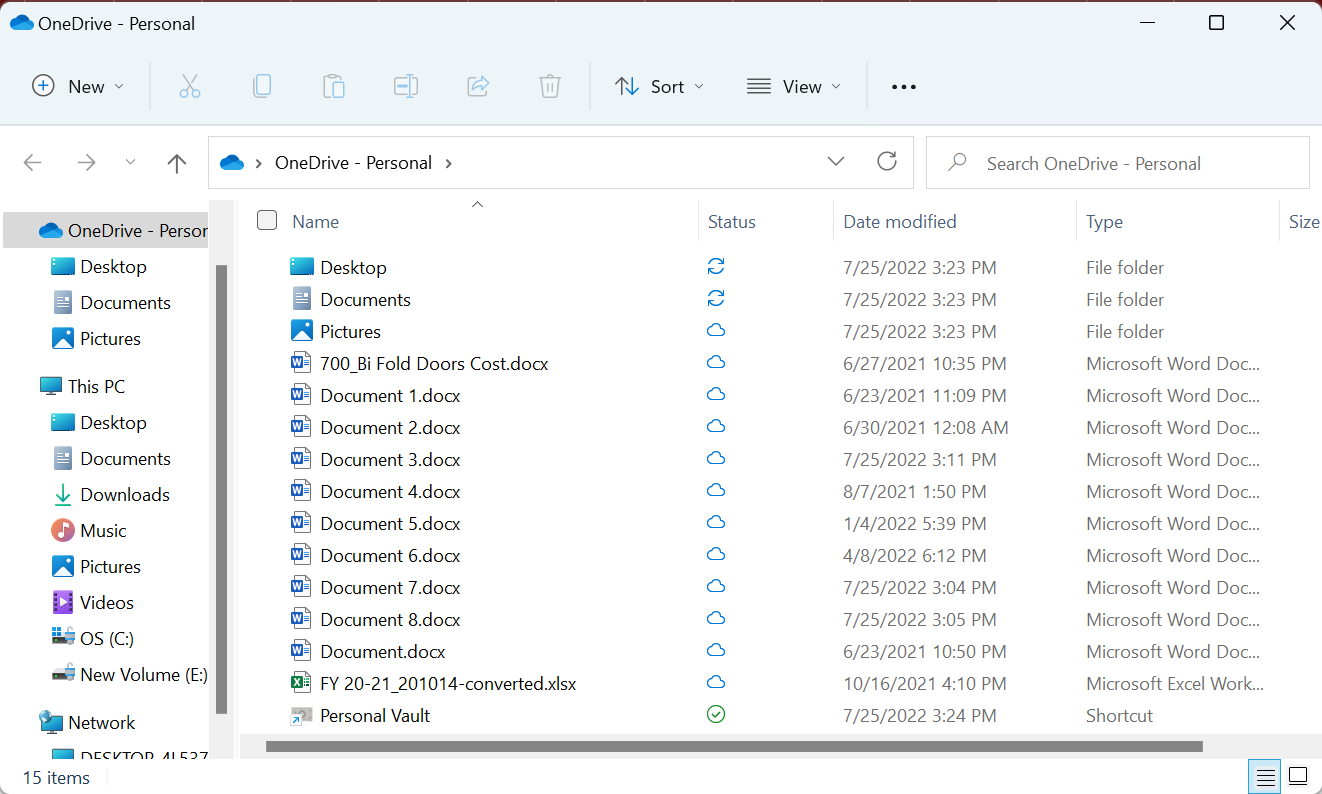
Also, with the right settings in place, your One Drive files can be accessed from the dedicated folder on the computer, even when not connected to the Internet. The changes you make to these will be automatically update once an Internet connection is established.
Is Word in browser free?
Yes, the Microsoft word in browser, or all the Office applications for that matter, are free. You can simply log in to the Office365 website, and use these.
Also, since these are all web applications, they would work just as well on any web browser or operating system. But, we would recommend using Opera for the best performance.
How do I get Word on my browser?
1. Use Word Online
- Go to the Word Online website.
- Log in with your Microsoft account.
- Select New blank document.
- Now you can create your document just like in regular Word.
Bear in mind that there are certain differences between Word Online and the desktop version of Word, but basic users most likely won’t even notice them.
2. Use Word Online extension
NOTE
The steps here are to install the Office Extension in Chrome. But, the Office extension for Edge is also available, and you can easily download it from the Edge Add-ons store.
- Go to the Office extension page, and click on the Add to Chrome button.
- Click on Add extension to confirm.
- After the extension is installed, click on it, select Sign in, and complete the process.
- Once done, select Office from the Extensions menu.
- Now, click on Word to open its online version.
That’s how you open Word in a browser using the extension. Though it does the exactly same thing, using the extension streamlines the whole process.
How do I turn Word into dark mode?
- Open the Word processor in browser, and click on the View menu.
- Now, click on the Dark Mode button to enable it.
- The online editor also allows changing the background, and can use the Switch Background button for that.
- To revert back to normal mode, again click on the Dark Mode button.
Using Word in a browser is incredibly simple, and you just need to use the dedicated extension or go to the Word Online website.
Also, find out what to do if the online Word editor is not working or responding.
Do share your experience and thoughts on using the online Word editor in the comments section below.
Still having issues? Fix them with this tool:
SPONSORED
If the advices above haven’t solved your issue, your PC may experience deeper Windows problems. We recommend downloading this PC Repair tool (rated Great on TrustPilot.com) to easily address them. After installation, simply click the Start Scan button and then press on Repair All.
Newsletter
This a list of Web Browsers that integrate with Microsoft Word. Use the filters on the left to add
additional filters for products that have integrations with Microsoft Word.
View the products that work with Microsoft Word in the table below.
What are Web Browsers for Microsoft Word?
Web browsers are software applications that allow users to access the internet and view webpages. They are available for different types of devices, such as computers, smartphones, and tablets. Different browsers may offer different features and levels of security, allowing users to find a browser that best suits their needs.
Compare the best Web Browsers for Microsoft Word currently available using the table below.
-
1
The First MS Office Task Pane Integrated Fully Functional Web Browser.
Browse The Web & Do Your Research Right From Your MS Office Task Pane.
*Viewing Can Be Toggled To Mobile Format To Take Advantage Of Space Constraints
*Store Your Favorites For Easy Navigation
*Save Your Passwords For Your Most Visited Sites
*Set Up Multiple Tabs To Open Automatically When You Open The App
*Easily View Browser Compatible Documents, Video, Audio, & Images (.pdf For Example) Right In The Task Pane
Increase Your Productivity By Never Leaving Your Active Screen.
Works With:
Excel | Word | PowerPoint | Outlook |Project -
2
Shift
Shift Technologies Inc.
Shift is the browser for work. It’s all of your apps, accounts, and workflows in one beautiful desktop workstation, designed for focus and efficiency.
Tired of switching between accounts, and logging in and out? Shift is a logical and beautiful solution for managing everything better. Toggle between multiple Gmail, Outlook & Office 365 accounts without the hassle. Connect all of your favorite apps (1,500+ to choose from!) and extensions and create the perfect workflow for you and your team.Starting Price:
$99.99 per year -
3
Today, anyone who works in a browser fights to stay organized. Tabs are out of control, browser windows are all over the place, and desktop apps may work on their own, but they don’t integrate well with the rest of your work on the web. Sidekick doesn’t have an ad-based business model, so we can block ads and trackers without compromise. Sidekick saves memory by automatically suspending tabs that you don’t need at the moment. Sidekick uses significantly less memory when you work with similar tabs. You spend 90% of your time working in web applications. So we reimagined the browser UX around apps, a better way to work in the most productive applications on the web. Never lose your work in a sea of shifting tabs again. Turn your web applications into apps and put them in the sidebar to stay. Access anything with one click. Now you can be in every account on every platform simultaneously. Even if it’s not natively supported.
Starting Price:
$8 per year
Онлайн-сервисы Word являются лучшей на сегодняшний день альтернативой своим локальным версиям. Предоставляя полноценный доступ ко всем возможностям данного комплекта офисных приложений, онлайн-редакторы Ворд онлайн могут помочь пользователю, у которого в связи с программными или аппаратными ошибками отказывается работать данный софт. Какие сервисы Word являются наиболее популярными и надежными на сегодняшний день, и как ими пользоваться – об этом и пойдет речь в статье.
На сегодняшний день есть три лучших сервиса, предоставляющих возможность работать бесплатно с документами Ворд в режиме онлайн. Все они позволяют просматривать и редактировать документы Word в браузере, а также конвертировать их в различные форматы (PDF, RTF, TXT и др.)
Содержание
- Google Docs — редактирование Ворд с сервиса Гугл
- Создать документ Ворд на Яндекс Диске
- Приложение Диск от Яндекса можно разместить на своём компьютере
- Как открыть файл Word в Облаке Mail.ru
- Редактировать Ворд онлайн в Zoho Docs
- Видеоинструкция
- Microsoft Word Online — поможет создать и редактировать Word документ
- OpenOffice Writer — отличный текстовый процессор
Google Docs — редактирование Ворд с сервиса Гугл
Google Docs – в данный момент наилучший сервис для создания и редактирования документов Word, работающий с форматами .doc и .docx. Google Docs отличается от аналогичных онлайн-редакторов, прежде всего, простотой интерфейса, благодаря чему работа с сервисом становится удобной. При этом функционал его достаточно широк, редактор содержит набор инструментов, позволяющих форматировать текст, исправлять в реальном режиме опечатки, вставлять картинки, а также конвертировать и экспортировать документ в другие форматы.
Для начала работы с сервисом Гугл необходимо:
- Перейти на сайт онлайн-редактора — https://www.google.com/intl/ru/docs/about/;
- Из списка доступных форматов документа, расположенных в верхней панели сервиса, выбрать нужный и нажатием левой кнопки мыши активировать вкладку «Открыть Google Документы/Таблицы/Презентации/Формы» (в зависимости от вашего выбора);
- Открывается окно со списком доступных для просмотра и (или) редактирования документов, можем открыть любой нажатием на него левой кнопкой мыши;
- Чтобы создать новый документ Ворд, необходимо кликнуть на значок в виде «плюса», расположенный в правом нижнем углу страницы;
- Открывается панель редактирования, аналогичная той, что включена в локальные версии офисного пакета от Microsoft;
- Сохранение документа происходит автоматически, а чтобы скачать его, нужно кликнуть на вкладку «Файл/Скачать как» и выбрать из всплывающего списка нужный для сохранения формат.
Помимо стандартных возможностей, сервис Гугл Документы также располагает своими интересными функциями, такими как «Совместный доступ», позволяющий редактировать файл Word в режиме онлайн совместно с другими пользователями, получить на него ссылку или настроить доступ.
- «Совместный доступ» реализуется последовательным открытием вкладок «Файл/Совместный доступ», далее нужно ввести название своего проекта и в следующем окошке указать почтовые адреса пользователей, с которыми вы планируете редактировать документ;
- Чтобы получить ссылку для публикации файла, нужно пошагово активировать разделы «Файл/Опубликовать» и в открывшемся окошке выбрать вкладку «Опубликовать», автоматически генерируется ссылка, которую вы сможете скопировать и использовать при публикации документа на сторонних ресурсах;
- Для того, чтобы настроить доступ, необходимо открыть блок «Настройки доступа», расположенный в правом верхнем углу, в появившемся окне кликнуть на вкладку «Расширенные» и в блоке «Уровни доступа» нажать «Изменить», а затем выбрать нужную степень защиты.
Рекомендую: Как сделать список в Ворде по алфавиту?
Создать документ Ворд на Яндекс Диске
Документы с расширением .doc поможет открыть и редактировать онлайн сервис Яндекс.Диск. Это сервис хранения файлов удалённо на серверах Яндекс. Чтобы им пользоваться необходимо зарегистрированная учётная запись в системе. Это удобный инструмент, который умеет автоматически конвертировать старые, многими приложениями не поддерживаемые формат с расширениями Ворд: DOC, XLS, PPT в новые форматы — DOCX, XLSX, PPTX. При этом старая копия документа останется не изменённой.
Будет создан новый файл, в котором проходят изменения. Для того, чтобы создать новый файл Word на Яндекс Диске:
- Перейдите по ссылке в своё хранилище и нажмите на кнопку «Создать»;
- На экране появится форма с возможностью создания документов с разными форматами, в том числе Ворд;
- Выбрав текстовый документ Word, в новой вкладке браузера появится онлнайн-редактор с таким же интерфейсом, как и в десктопной версии;
- Когда вы закончите создание документа и его заполнение, нужно нажать на кнопку «Файл»;
- Выберите один из способов сохранения документа. Если выбрать «Переименовать», вы сможете назвать документ и сохранить его на своём диске Яндекс. Или выберите «Скачать копию», чтобы загрузить документ DOCX на своё устройство.
Приложение Диск от Яндекса можно разместить на своём компьютере
- Для этого нажмите на ссылку «Установить Диск для Windows».
- Если у вас есть готовый файл Ворда, и нужно его открывать для редактирования, файл сначала следует загрузить на диск. Воспользуйтесь кнопкой «Загрузить», указав папку с файлом на компьютере.
- Или перетащите DOC-файл из папки в окно браузера с открытым Яндекс Диском.
- Затем находим его среди прочих файлов и запускаем таким же образом, как и на ПК — двойным кликом.
Как открыть файл Word в Облаке Mail.ru
Работать с текстовыми файлами удалённом умеет не только Яндекс Диск. Если у вас уже есть почта или аккаунта в системе Mail.ru, то вы становитесь автоматическим обладателем бесплатного восьми гигабайтного пространства для хранения файлов. А также уникальной системой для редактирования, упорядочивания и хранения данных. Открыть его можно по ссылке — Облако Mail.ru. Это место, куда можно выкладывать свои файлы, но они не будут доступны другим, пока вы сами этого не захотите. А также файлы можно редактировать прямо на сайте Майл ру.
Если у вас уже есть готовый файл с расширениями Ворд DOC или DOCX, то открыть его можно следующим способом:
- Открываем облако по ссылке и нажимаем на кнопку «Загрузить». Она находится в левом верхнем углу;
- На экране появится форма, в которую можно перенести файл мышью с папки в компьютере. Или нажать на кнопку «Выбрать файл» и найти его в проводнике для запуска;
- После короткой загрузки он появится в списке документов на странице Облако Mail.ru. Сделайте двойной клик по файлу, чтобы его запустить;
- Файл Word откроется онлайн для просмотра. Чтобы начать его редактировать, нажмите эту кнопку внизу страницы;
- Далее вы увидите знакомый интерфейс документа Microsoft Word со всеми основными пунктами меню и кнопками.
Как и в настольной версии у вас будет возможность вставлять в файл графические файлы разных форматов. Вы сможете добавлять графики, таблицы, рисунки, символы и эмодзи. Изменять разметку текстового файла и применять к нему дополнительные параметры. А чтобы сохранить файл, нужно нажать на кнопку «Файл» и выбрать «Переименовать», «Скачать» или «Скачать» в разных форматах. Данный редактор совершенно бесплатен и практически ничем не отличается от полноценной платной версии для компьютера с Windows.
Редактировать Ворд онлайн в Zoho Docs
Следующий онлайн сервис https://www.zoho.com/writer/ не является таким же удобным, как Яндекс и Mail.ru по той причине, что в нём частично отсутствует русский язык. Тем не менее его вполне можно применять как альтернативу для открытия, редактирования и просмотра текстовых файлов Word. В нём есть возможность не только изменять или дополнять такие файлы, но и хранить их, а также раскладывать по папкам и упорядочивать по фильтрам, создавая своё рабочее пространство. Для того чтобы начать им пользоваться, нужно выбрать версию для одного человека и пройти простую регистрацию.
- Выберите справа в окне пункт «Zoho Docs (for individuals)»;
- Введите логин, почту и пароль (подтверждение почты не требуется);
- После загрузки рабочего пространства меню слева можно выбрать необходимые действия: создать или загрузить файл Ворд;
- Выберите пункт «Загрузить», чтобы работать в редакторе с готовым файлом. В центре окна нажмите ещё раз кнопку «Загрузить» и выберите файл на компьютере и подтвердите загрузку файла;
- Ваш документ появится в списке документов Zoho. Выберите его, чтобы он открылся в новом окне.
После редактирования файла им можно будет поделиться в разных других онлайн-сервисах. Чтобы скачать изменённые Word на своё устройство, нажмите на кнопку «Download» вверху на панели.
Видеоинструкция
Как использовать онлайн редактор Ворд и его аналоги — об этом подробно рассказано в данном видеоролике.
Microsoft Word Online — поможет создать и редактировать Word документ
Microsoft Word Online – облачный пакет офисных приложений Word, обладающий теми же возможностями и функционалом, что и аналогичная локальная версия. Кроме того, онлайн сервисом реализована возможность совместного редактирования документов.
Для пользования редактором Ворд необходимо зарегистрировать учетную запись Microsoft. Регистрация доступна по следующей ссылке — https://signup.live.com/signup.
После создания аккаунта можно начать пользоваться сервисом – для этого необходимо:
- Перейти на сайт Microsoft Word Online — https://products.office.com/en-us/office-online;
- Выбрать любую из плиток, расположенных под меню сайта;
- Если вас интересуют другие редакторы, то нажмите на вкладку «Seemore», расположенные под плитками;
- После подтверждения выбора открывается соответствующий редактор, в котором реализован весь функционал стандартного пакета Office;
- Для сохранения документа последовательно жмем «Файл/Сохранить как», тут доступен вариант загрузки файла в облачный сервис в OneDrive, непосредственно на свой ПК в формате doc/PDF/ODT, подтверждаем сохранение кликом на нужный вариант.
Чтобы начать совместное онлайн редактирование, выбираем вкладку «Общий доступ», расположенную справа над панелью инструментов Word и в открывшейся форме вводим электронный адрес пользователя, с которым вы собираетесь организовать совместный доступ к документу.
OpenOffice Writer — отличный текстовый процессор
rollApp: OpenOffice Writer – замыкает тройку лучших онлайн-редакторов Word именно этот сервис. Отличается он от аналогов привычным для многих пользователей интерфейсом 2003-2007 года. Для использования сервиса необходимо зарегистрировать учетную запись rollApp. Для этого:
- Переходим на главную страницу сайта по ссылке — https://www.rollapp.com/apps;
- В меню приложений выбираем «Office» и в открывшемся окне запускаем левой кнопкой мыши нужный редактор;
- Появляется страница, в которой нужно нажать на вкладку «LaunchOnline»;
- В результате открывается фрейм, в котором для регистрации нужно выбрать пункт «Iamanewuser»;
- Проходим процесс регистрации, по завершении которого открывается панель редактора запущенного нами приложения MicrosoftOffice;
- Для сохранения документа нужно подключить одно из трех облачных хранилищ (Googleдиск/Dropbox/onedrive/Коробка).
Подробнее о выборе оптимального облачного хранилища и его подключении:
Теперь вы знаете, какими онлайн-редакторами Ворд и как нужно пользоваться. Надеюсь, статья была полезной для вас.
У меня была похожая проблема, и я только что нашел ответ, который сработал для меня, и я воссоздаю его здесь, чтобы мы не потеряли его. Попробуйте это, но замените IE11 на Edge.
В моем случае Chrome уже был моим браузером по умолчанию, но, следуя этим указаниям, у меня все еще была возможность выбрать «Chrome» вместо «использовать мой текущий веб-браузер» (очевидно, «мой текущий веб-браузер»!= мой веб-браузер по умолчанию. Интересный выбор слов есть.)
Возможно, вам придется искать, где вы устанавливаете «программы по умолчанию» в Windows 10, эти инструкции были для Windows 7.
Нажмите Пуск, выберите Программы по умолчанию
Нажмите Установить доступ к программе и настройки компьютера по умолчанию
Нажмите Custom и выберите Google Chrome.
Нажмите ОК
Затем выполните следующие действия:
Нажмите Установить программы по умолчанию
Выберите Google Chrome из списка
Нажмите Установить эту программу по умолчанию
Нажмите ОК
Благодарю Рамеша Сринивасана (Вики сообщества по разметке, так как это был НЕ мой ответ, но он решил мою проблему.)
Я успешно сделал код для отображения PDF-файла в браузере вместо диалогового окна» открыть/сохранить». Теперь я застрял, пытаясь отобразить документ Word в браузере. Я хочу отобразить документ Word в Firefox, IE7+, Chrome и т. д.
может ли кто-нибудь помочь? Я всегда получаю диалоговое окно «открыть/сохранить» при отображении слова doc в браузере. Я хочу реализовать эту функциональность с помощью JavaScript.
1055
6
6 ответов:
в настоящее время ни один браузер не имеет кода, необходимого для рендеринга документов Word, и, насколько мне известно, нет клиентских библиотек, которые в настоящее время существуют для их рендеринга.
однако, если вам нужно только отобразить документ Word, но не нужно его редактировать, вы можете использовать средство просмотра документов Google через
<iframe>для отображения удаленно.doc/.docx.<iframe src="http://docs.google.com/gview?url=http://remote.url.tld/path/to/document.doc&embedded=true"></iframe>решение адаптировано из «как отобразить документ word с помощью fancybox».
пример:
JSFiddle
однако, если вы предпочитаете иметь собственную поддержку, в большинстве, если не во всех браузерах, я бы рекомендовал сохранить
.doc/.docxв виде PDF-файла они также могут быть независимо визуализированы с помощью PDF.js от Mozilla.Edit:
огромное спасибо fatbotdesigns для размещения средства просмотра Microsoft Office 365 в комментарии.
<iframe src='https://view.officeapps.live.com/op/embed.aspx?src=http://remote.url.tld/path/to/document.doc' width='1366px' height='623px' frameborder='0'>This is an embedded <a target='_blank' href='http://office.com'>Microsoft Office</a> document, powered by <a target='_blank' href='http://office.com/webapps'>Office Online</a>.</iframe>еще одно важное предостережение, чтобы иметь в виду, как указано lightswitch05, это будет загружать ваш документ на сторонний сервер. Если это неприемлемо, то этот метод отображения не является правильным курсом действий.
Живые Примеры:
Google Docs Viewer
Microsoft Office Viewer
ответы Брэндона и fatbotdesigns оба правильны, но реализовав предварительный просмотр документов Google, мы нашли несколько .файлы docx, которые не могут быть обработаны Google. Переключился на MS Office онлайн превью и работает любит Шарм.
моя рекомендация состояла бы в том, чтобы использовать URL-адрес предварительного просмотра MS Office над Google.
https://view.officeapps.live.com/op/embed.aspx?src=http://remote.url.tld/path/to/document.doc'
там, кажется, какого-нибудь JS-библиотеки, которые могут обрабатывать .docx (нет .doc) для преобразования html на стороне клиента (в определенном порядке):
https://github.com/lalalic/docx2html — docx в html, большинство элементов поддерживаются
https://github.com/mwilliamson/mammoth.js — поддерживает заголовки, списки, таблицы, сноски, сноски, изображения и текст коробки
https://www.npmjs.com/package/docx2html — преобразует HTML документы в DOCX в браузере
https://github.com/artburkart/docx2html — видимо, работает в браузере
Примечание: Если вы ищете лучший способ конвертировать файл doc / docx на стороне клиента, то, вероятно, ответ не надо. Если вам действительно нужно это сделать, то сделайте это на стороне сервера, т. е. с libreoffice в безголовом режиме, apache-poi или любая другая библиотека работает лучше всего для вас.
ViewerJS полезно просматривать / вставлять формат openoffice, такой как odt,odp,ods, а также pdf.
для встраивания openoffice / pdf документа
<iframe src = "/ViewerJS/#../demo/ohm2013.odp" width='700' height='550' allowfullscreen webkitallowfullscreen></iframe>
/ViewerJS/это путь ViewerJS
#../demo/ohm2013это путь к файлу, который вы хотите вставить
Кажется, у меня есть идея.
Это тоже делает мой орех, и у меня все еще возникают проблемы с его отображением в Chrome.сохранить документ(наименование.docx) в word как веб-страница одного файла (имя.МХТ)
В вашем html используйте<iframe src= "name.mht" width="100%" height="800"> </iframe>изменить высоту и ширину, как вы считаете нужным.
Если вы хотите предварительно обработать свои файлы DOCX, а не ждать, пока runtime вы можете конвертировать их в HTML сначала с помощью API преобразования файлов, таких как Zamzar. Вы можете использовать API для программного преобразования из DOCX в HMTL, сохранить вывод на свой сервер, а затем обслуживать этот HTML до ваших конечных пользователей.
преобразование довольно легко:
curl https://api.zamzar.com/v1/jobs -u API_KEY: -X POST -F "[email protected]" -F "target_format=html5"Это позволит удалить любые зависимости времени выполнения от служб Google и Microsoft (например если они были, или вы были ограничены их).
Он также имеет преимущество, которое вы могли бы расширить до иные типы файлов Если вы хотели (PPTX, XLS, DOC и т.д.)